Tính tổng giá trị cổ phiếu cho bất kỳ phần nào trong Excel 2010
Để tính tổng giá trị cổ phiếu cho bất kỳ bộ phận nào, chúng ta sử dụng hàm SUM cùng với hàm IF trong Excel 2010.
SUM: – Hàm này được sử dụng để cộng / tổng tất cả các số trong một phạm vi ô.
Cú pháp của hàm SUM: – = SUM (number1, number2, ……)
Ví dụ: * Các ô A2: A5 chứa các số, chúng ta cần thêm tất cả các số và hiển thị kết quả trong ô B2.
Thực hiện theo các bước sau: – * Chọn ô B2.
Viết công thức * = SUM (A2: A5)
-
Nhấn Enter trên bàn phím.
-
Chức năng sẽ thêm tất cả các số.
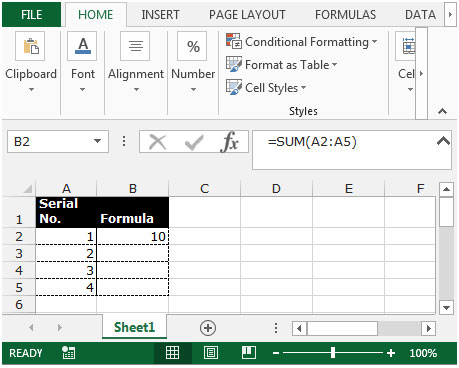
IF: – Kiểm tra xem một điều kiện có được đáp ứng hay không và trả về một giá trị nếu Đúng và một giá trị khác nếu Sai.
Cú pháp của hàm “IF” = IF (kiểm tra logic, [value_if_true], [value_if_false]) Đầu tiên, công thức sẽ thực hiện kiểm tra logic và trả về một giá trị nếu kiểm tra logic là đúng và một giá trị khác nếu kiểm tra là sai.
_Ví dụ: _ * Các ô A2 và A3 chứa các số 3 và 5. Nếu số là 3, thì công thức sẽ hiển thị “Có”, còn lại là “Không” .
_ = IF (A1 = 3, “Có”, “Không”) _
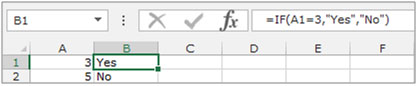
Hãy lấy một ví dụ để hiểu cách chúng tôi có thể tính toán tổng giá trị cổ phiếu cho bất kỳ bộ phận nào.
Chúng tôi có dữ liệu hiển thị các bộ phận và số lượng tương ứng của chúng được bán với số lượng. Chúng tôi cần trả lại tổng số tiền đã bán cho sản phẩm A880Q.
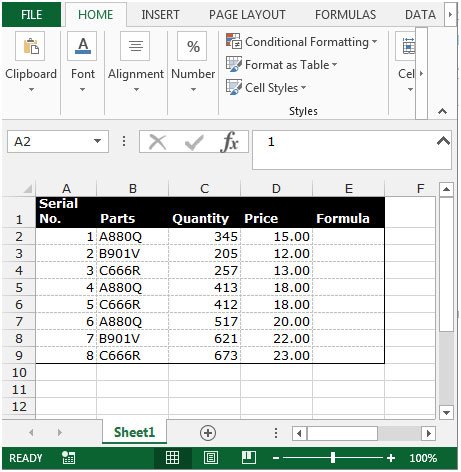
Để tính tổng giá trị cổ phiếu, hãy làm theo các bước dưới đây.
-
Chọn ô E2 và viết công thức.
= SUM (IF (B2: B9 = “A880Q”, C2: C9D2: D9,0))
-
Nhấn Ctrl + Shift + Enter trên bàn phím của bạn.
-
Chức năng sẽ trả về tổng giá trị còn hàng cho sản phẩm A880Q.
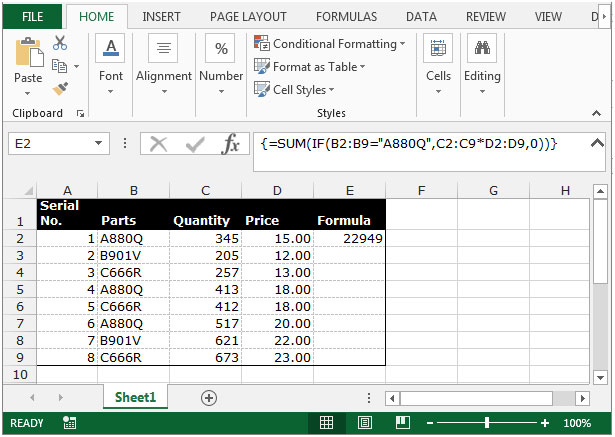
Lưu ý: Đây là một hàm mảng, sau khi nhập công thức vào ô, hãy nhấn F2 rồi nhấn Ctrl + Shift + Enter trên bàn phím của bạn.
Đây là cách chúng ta có thể tính tổng giá trị cổ phiếu bằng cách sử dụng hàm SUM cùng với hàm IF trong Microsoft Excel.